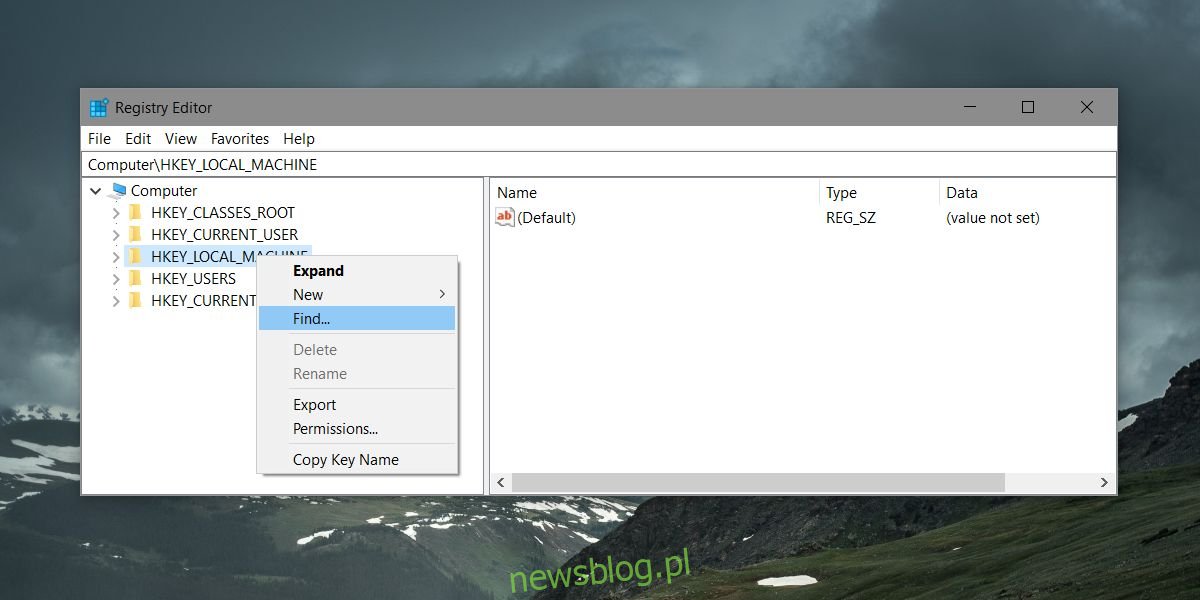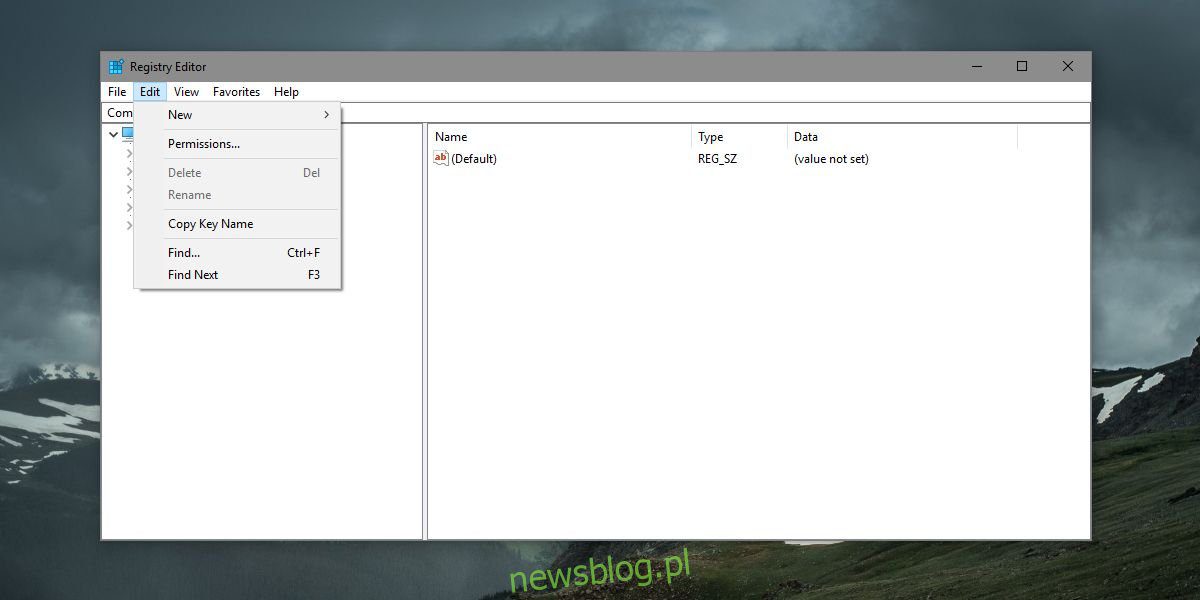
Trong hệ thống Windows 10 nếu bạn có đường dẫn đến khóa trong sổ đăng ký hệ thống Windows, bạn chỉ cần dán nó vào thanh địa chỉ ở trên cùng và nhấn Enter. Sổ đăng ký sẽ chuyển trực tiếp đến địa chỉ bạn đã nhập. Nó dễ dàng hơn nhiều so với việc đi đến địa điểm theo cách thủ công. Mặc dù tính năng này rất tuyệt nhưng nó chỉ hoạt động nếu bạn có đường dẫn đến khóa. Nếu tất cả những gì bạn có là tên của khóa, thì bạn sẽ không thể truy cập khóa đó từ thanh địa chỉ. May mắn thay, bạn có thể tìm kiếm sổ đăng ký hệ thống Windows sử dụng chức năng tìm kiếm tích hợp.
Chức năng tìm kiếm bị dán nhãn sai một chút; nó được gọi là “Tìm” và giống với chức năng cùng tên trong Notepad. Tuy nhiên, đây là chức năng tìm kiếm. Để tìm kiếm sổ đăng ký hệ thống Windowsđi tới Chỉnh sửa > Tìm.
Hộp thoại Tìm cho phép bạn thu hẹp tìm kiếm của mình thành một khóa, giá trị hoặc dữ liệu. Bạn có thể khớp toàn bộ chuỗi hoặc chỉ một phần của nó.
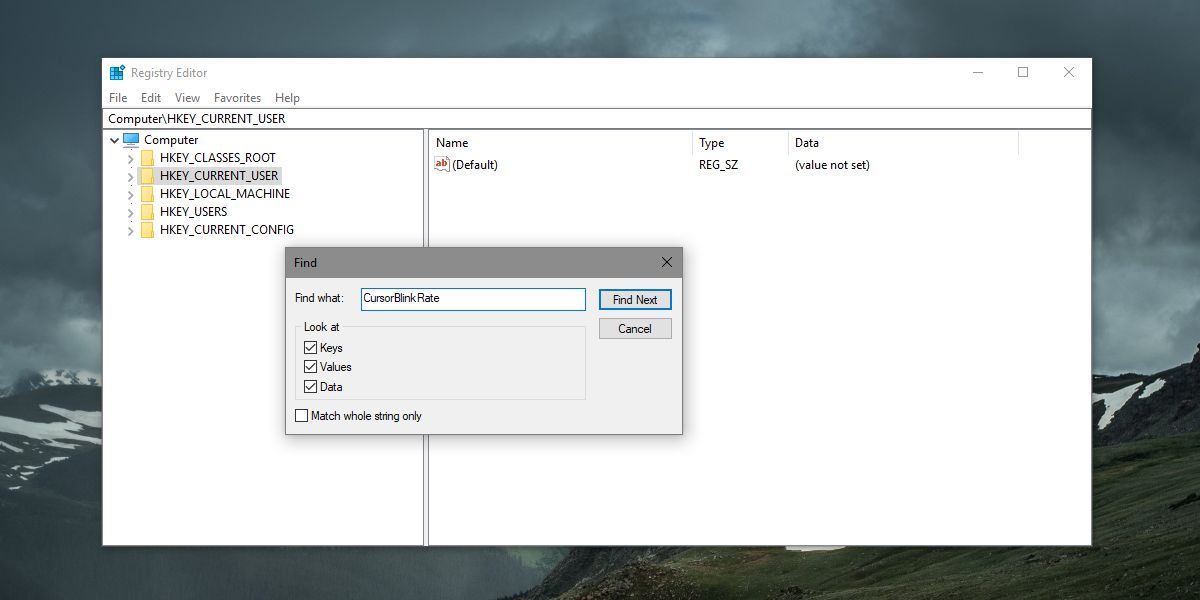
Tìm kiếm thông qua sổ đăng ký mất một thời gian, vì vậy hãy kiên nhẫn. Nếu nó tìm thấy khóa, giá trị hoặc dữ liệu bạn đã nhập, nó sẽ tự động chuyển đến vị trí và đánh dấu nó cho bạn.
Chức năng tìm kiếm này hoạt động trên tất cả các phiên bản của hệ thống Windows từ Windows 7 xuống Windows 10. Thanh địa chỉ trong sổ đăng ký chỉ khả dụng cho các bản cập nhật Windows 10 Creators Update có nghĩa là không phải tất cả mọi người trên hệ thống Windows 10 có nó. Tính năng tìm kiếm là một cách thay thế tuyệt vời để truy cập một khóa hoặc giá trị cụ thể.
Khóa hoặc giá trị có thể xuất hiện nhiều lần trong sổ đăng ký. Bạn có thể di chuyển đến khóa hoặc giá trị tiếp theo phù hợp với tìm kiếm của mình bằng cách nhấn F3. Bạn sẽ không phải nhập lại các từ tìm kiếm của mình. Nó sẽ ghi nhớ các tiêu chí tìm kiếm trước đó và tiếp tục tìm kiếm.
Tìm kiếm trong khóa
Tìm kiếm chính có thể phân biệt giữa khóa, giá trị và dữ liệu, nhưng không thể được sử dụng để hạn chế tìm kiếm trong một khu vực cụ thể. Ví dụ: khi tìm kiếm khóa ControlPanel, nó sẽ tìm kiếm cả HKEY_CLASSES_ROOT và HKEY_CURRENT_USER cũng như tất cả các vị trí khóa gốc khác.
Để tìm kiếm trong một khóa, nhấp chuột phải vào khóa đó và chọn Tìm từ menu ngữ cảnh. Nhập nội dung bạn muốn tìm kiếm, giới hạn tìm kiếm ở một khóa, giá trị hoặc dữ liệu và giới hạn ở một chuỗi khớp chính xác, sau đó nhấn Enter. Khóa/giá trị/dữ liệu được tìm thấy bởi sổ đăng ký hệ thống Windows sử dụng phương pháp này, họ sẽ giới hạn nó ở phím được nhấp chuột phải.